windows10使用IE11浏览器出现已停止工作报错的解决方法
摘要:有些朋友在windows10系统中使用IE11,每次关闭都会出现“已停止工作”的报错,如图示:InternetExp...
有些朋友在windows10系统中使用IE11,每次关闭都会出现“已停止工作”的报错,如图示:
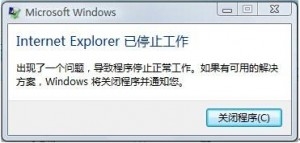
Internet Explorer 已停止工作
出现任何问题导致程序停止了正常的工作。如果有可用的解决方案,Windows都会用关闭程序并通知你。这样的问题虽然不大,但是会造成不
愉快的用户体验,查字典教程网小编给大家推荐一个切实可行的方法:
打开IE11浏览器点“设置→Internet选项”,进入高级选项,取消“第三方浏览器扩展”和“自动恢复浏览器崩溃”的勾选(图示)。
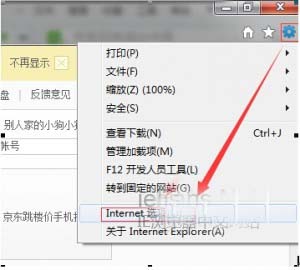
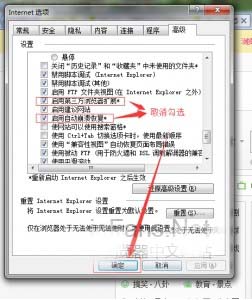
完成以上操作后就能解决在windows10系统下使用IE11这个问题了。谢谢阅读,希望能帮到大家,请继续关注查字典教程网,我们会努力分享更多优秀的文章。
【windows10使用IE11浏览器出现已停止工作报错的解决方法】相关文章:
★ microsoft edge浏览器无法输入中文怎么解决方法?
